rtwlane.sys BSoD დაკავშირებულია Realtek უკაბელო დრაივერთან
- rtwlane.sys ლურჯი ეკრანის შეცდომა მკაცრად არის დაკავშირებული Realtek უკაბელო დრაივერთან.
- თქვენ შეგიძლიათ განაახლოთ დრაივერი ხელით ან მიიღოთ ფაილი მწარმოებლის ვებსაიტიდან.
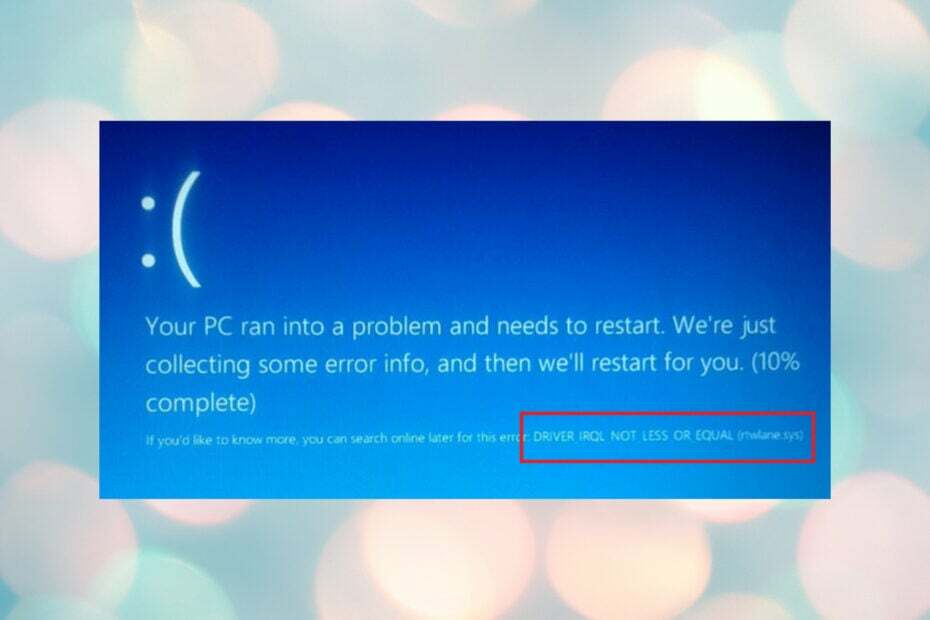
Xდააინსტალირეთ ჩამოტვირთვის ფაილზე დაწკაპუნებით
- ჩამოტვირთეთ და დააინსტალირეთ Fortect თქვენს კომპიუტერზე.
- გაუშვით ინსტრუმენტი და დაიწყეთ სკანირება იპოვონ გატეხილი ფაილები, რომლებიც იწვევენ პრობლემებს.
- დააწკაპუნეთ მარჯვენა ღილაკით დაიწყეთ რემონტი პრობლემების გადასაჭრელად, რომლებიც გავლენას ახდენს თქვენი კომპიუტერის უსაფრთხოებასა და შესრულებაზე.
- Fortect ჩამოტვირთულია 0 მკითხველი ამ თვეში.
ზოგიერთ ჩვენს მკითხველს შეექმნა rtwlane02.sys BSoD შეცდომა შეტყობინებით PAGE_FAULT_IN_NONPAGED_AREA თამაშების თამაშისას. ეს ცოტა იმედგაცრუებულია, რადგან, ზოგიერთ შემთხვევაში, თქვენ ვერც კი შეგიძლიათ ჩატვირთოთ Windows ნორმალურად. თუმცა, ჩვენ გვაქვს სწორი გადაწყვეტილებები rtwlane02.sys ლურჯი ეკრანის შეცდომის გამოსასწორებლად.
რატომ ვიღებ rtwlane.sys BSoD-ს Windows 10 და 11-ში?
აქ არის რამდენიმე მიზეზი, რის გამოც შეიძლება გამოჩნდეს rtwlane02.sys BSoD თქვენს მოწყობილობაზე:
- ძველი ან დაზიანებული მძღოლები – ჩვეულებრივ, ეს პრობლემა გამოწვეულია არასწორად კონფიგურირებული, ძველი ან დაზიანებული Windows მოწყობილობის დრაივერებით. ჩვენმა მკითხველებმა განსაკუთრებით მიუთითეს Realtek უკაბელო ადაპტერის დრაივერი.
- დაზიანებული რეესტრი – თუ თქვენ ახლახან დააინსტალირეთ აპლიკაცია, რომელიც იყენებს/იყენებდა rtwlane.sys ფაილს, ეს შეცდომა შეიძლება გამოჩნდეს. საბედნიეროდ, ჩვენ გვაქვს სრული სახელმძღვანელო როგორ დავაფიქსიროთ Windows 11 რეესტრი.
- მყარი დისკის დაზიანება - სამწუხაროდ, Windows დისკის შეცდომები შეიძლება იყოს ამ BSoD შეცდომის საფუძველი. მონიშნული სახელმძღვანელო დაგეხმარებათ.
- RAM-ის კორუფცია – rtwlane.sys გაჩერების კოდი შეიძლება ასევე იყოს მეხსიერების დაზიანებით. ა RAM ტესტი ამ შემთხვევაში რეკომენდებულზე მეტი იქნება.
- ვირუსის ან მავნე პროგრამის ინფექცია – ცნობილია, რომ მავნე პროგრამამ და ვირუსებმა შეიძლება გააფუჭონ სისტემის ფაილები და rtwlane.sys შეიძლება იყოს ერთ-ერთი მსხვერპლი. სირბილი ა ცნობილი ანტივირუსი შეიძლება გადაჭრას ეს საკითხი.
ახლა, როდესაც ჩვენ ვიცით ამ პრობლემის შესაძლო მიზეზები, მოდით გამოვიყენოთ ქვემოთ მოცემული გადაწყვეტილებები მის გამოსასწორებლად.
როგორ დავაფიქსირო rtwlane.sys BSoD Windows 11-ზე?
1. გამორთეთ უკაბელო ადაპტერი
- დააწკაპუნეთ დაწყება ღილაკი, აკრიფეთ სმდდა აირჩიეთ Ადმინისტრატორის სახელით გაშვება შედეგებიდან.
- ჩაწერეთ ან ჩასვით შემდეგი ბრძანება და დააჭირეთ შედი რომ ნახოთ რომელია უკაბელო ადაპტერი:
netsh ინტერფეისის ჩვენების ინტერფეისი
- ახლა, როდესაც ჩვენ ვიცით ინტერფეისის სახელი, ჩასვით შემდეგი ბრძანება და დააჭირეთ შედი გასაშვებად (შეცვალეთ Wi-Fi თქვენი უკაბელო ინტერფეისის ნამდვილი სახელით:
netsh ინტერფეისის კომპლექტის ინტერფეისი Wi-Fi გამორთვა
rtwlane.sys ფაილი დაკავშირებულია Realtek უკაბელო ადაპტერთან; მისი გამორთვა საშუალებას მოგცემთ ჩატვირთოთ თქვენი კომპიუტერი ნორმალურად.
2. განაახლეთ უკაბელო დრაივერი
- დააწკაპუნეთ მარჯვენა ღილაკით დაწყება დააჭირეთ და აირჩიეთ Მოწყობილობის მენეჯერი სიიდან.
- გააფართოვეთ Ქსელის ადაპტერები განყოფილება, შემდეგ დააწკაპუნეთ მაუსის მარჯვენა ღილაკით უკაბელო ადაპტერზე და აირჩიეთ დრაივერის განახლება.
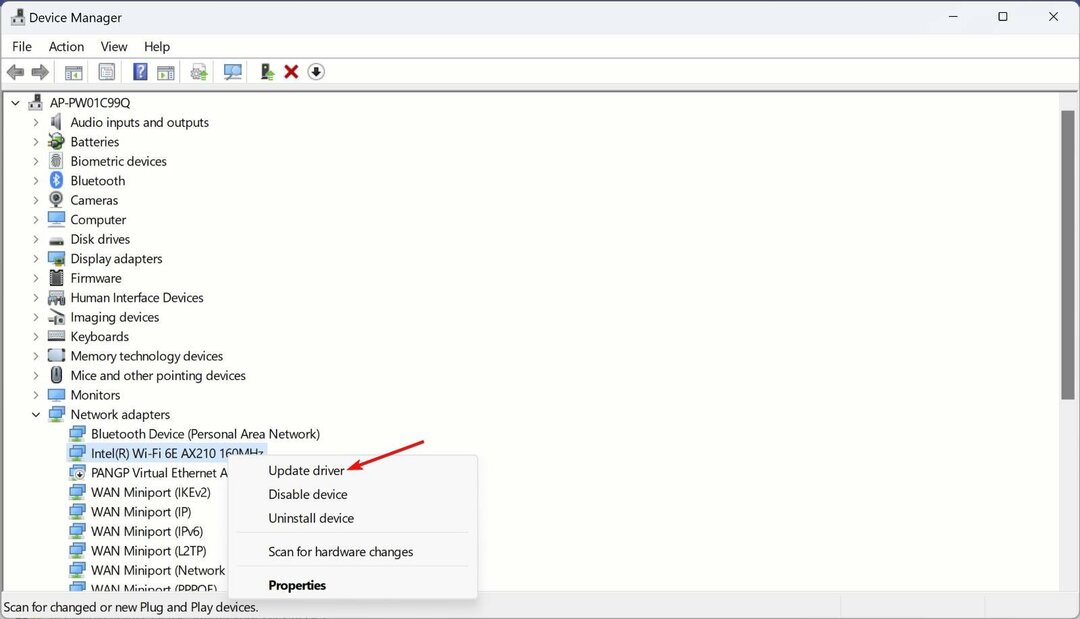
- ახლა დააწკაპუნეთ ავტომატურად მოძებნეთ მძღოლები.
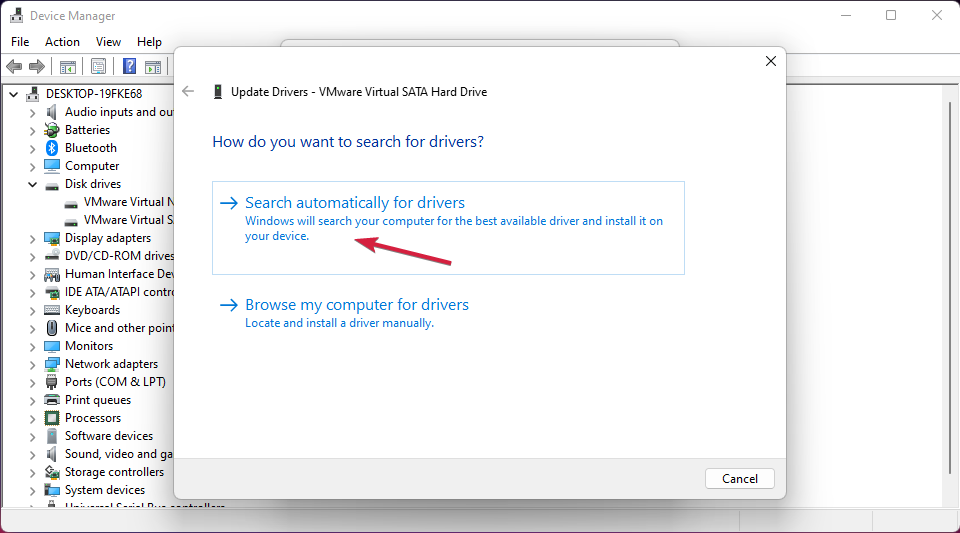
- თუ არსებობს დრაივერის განახლებული ვერსია, სისტემა დააინსტალირებს მას.
ასევე არსებობს ვიზიტის შესაძლებლობა Realtek-ის დრაივერების გვერდი და ვეძებთ სწორს თქვენი სისტემისთვის. თუმცა, ყველაზე ეფექტური და დროის დაზოგვის ალტერნატივა არის უკაბელო დრაივერის განახლება სპეციალური ხელსაწყოებით.
ასეთი პროგრამული უზრუნველყოფის საშუალებით, თქვენ შეგიძლიათ დაიწყოთ სრული სკანირება თქვენს Windows OS-ზე, რათა აღმოაჩინოთ მოძველებული დრაივერები, რითაც ავტომატურად განახლდება ისინი უახლესი ოფიციალური ვერსიით.

DriverFix
გამოიყენეთ შანსი, განაახლოთ კომპიუტერის ყველა დრაივერი ერთი დაწკაპუნებით და თავიდან აიცილოთ სხვადასხვა სისტემის შეცდომები.3. გაუშვით SFC სკანირება
- დააწკაპუნეთ ფანჯრები ღილაკი, აკრიფეთ სმდდა აირჩიეთ Ადმინისტრატორის სახელით გაშვება შედეგებიდან.
- ახლა ჩაწერეთ შემდეგი ბრძანება და დააჭირეთ შედი გასაშვებად:
sfc / scannow
- სისტემის ფაილების შემოწმება მოძებნის სისტემის ნებისმიერ პრობლემას და ავტომატურად გამოასწორებს მათ. მოთმინებით დაელოდეთ სკანირების დასრულებას.
- DXGI შეცდომის მოწყობილობა ამოღებულია: მისი გამოსწორების 6 სწრაფი გზა
- 0x8007001d Windows Update შეცდომის კოდი: მისი გამოსწორების 4 გზა
- 0x800423f4 VSS შეცდომა: გამოსწორების 6 გზა
- მოთხოვნილი მისამართი არ არის მოქმედი მის კონტექსტში [შესწორება]
- შესწორება: დისკის მენეჯმენტი უკავშირდება ვირტუალურ დისკის სერვისს
4. შეამოწმეთ დისკი შეცდომებისთვის
- დააწკაპუნეთ Windows-ზე დაწყება ღილაკი, აკრიფეთ სმდდა აირჩიეთ Ადმინისტრატორის სახელით გაშვება დაწყება ბრძანების ხაზი სრული პრივილეგიებით.
- შემდეგი, ჩაწერეთ ან ჩასვით შემდეგი ბრძანება და დააჭირეთ შედი:
chkdsk / f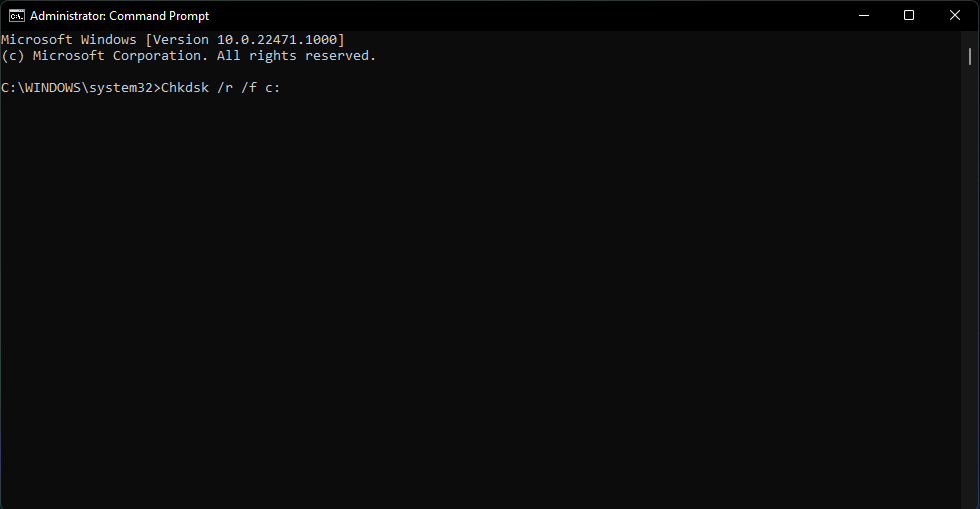
- თუ თქვენს მყარ დისკზე რაიმე შეცდომაა, ინსტრუმენტი დაგეხმარებათ მათ გამოსწორებაში. სკანირებას რამდენიმე წუთი დასჭირდება, რაც დამოკიდებულია თქვენი დისკის ზომაზე.
თუ ეს გადაწყვეტა გადაჭრის პრობლემას, შეიძლება ასევე იფიქროთ თქვენი დისკის ჩანაცვლებაზე SSD Windows 11-ისთვის.
5. შეამოწმეთ თქვენი ოპერატიული მეხსიერება
- დააწკაპუნეთ დაწყება ღილაკზე, ჩაწერეთ მეხსიერების დიაგნოსტიკა და დააწკაპუნეთ Windows მეხსიერების დიაგნოსტიკაზე.
- აირჩიეთ გადატვირთეთ ახლა და შეამოწმეთ პრობლემები.

- გადატვირთვის შემდეგ, სისტემა მოძებნის ნებისმიერ პრობლემას თქვენს RAM მოდულებთან დაკავშირებით.
სამწუხაროდ, ერთ-ერთი RAM მოდული შეიძლება იყოს ამ BSoD-ის გამომწვევი. თუ Windows Memory Diagnostic-მა აღმოაჩინა რაიმე პრობლემა ერთ-ერთ მოდულთან დაკავშირებით, სცადეთ მისი ამოღება და ხელახლა განთავსება მის სლოტში.
თუ თქვენ კვლავ გაქვთ იგივე პრობლემა, შეიძლება დაგჭირდეთ დაზიანებული კომპონენტის შეცვლა.
როგორ დავაფიქსირო rtwlane.sys BSoD Windows 10-ზე?
საბედნიეროდ, Windows 10 და 11 არც ისე განსხვავებულები არიან და ყველა ის გადაწყვეტა, რომელიც ზემოთ აღვნიშნეთ, შეუფერხებლად იმუშავებს Windows 10-ზეც.
ეს არის rtwlane.sys BSoD-ის გამოსწორების საუკეთესო მეთოდები და ვიმედოვნებთ, რომ ახლა თქვენი პრობლემა მოგვარებულია.
ჩვენ ასევე გირჩევთ წაიკითხოთ ჩვენი სრული სახელმძღვანელო BSoD-ის მიზეზები და როგორ გავასწოროთ ისინი.
ჯერ კიდევ გაქვთ პრობლემები?
სპონსორირებული
თუ ზემოხსენებულმა წინადადებებმა არ გადაჭრა თქვენი პრობლემა, თქვენს კომპიუტერს შეიძლება შეექმნას Windows-ის უფრო სერიოზული პრობლემები. ჩვენ გირჩევთ აირჩიოთ ყოვლისმომცველი გადაწყვეტა, როგორიცაა ფორტექტი პრობლემების ეფექტურად გადასაჭრელად. ინსტალაციის შემდეგ, უბრალოდ დააწკაპუნეთ ნახვა და შესწორება ღილაკს და შემდეგ დააჭირეთ დაიწყეთ რემონტი.


